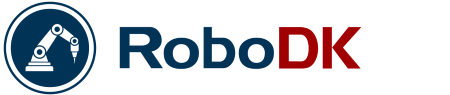你是否还在犹豫着要为你的机器人程序建模,却对质量不高的CAD模型有所担忧?别担心!RoboDK最新开发的Solid Edge插件可以帮你通过软件内简便的机器人编程操作,实现同步设计的强大功能。
每个人或许都有自己最喜欢的计算机辅助设计(CAD)软件,当笔者还在读书的时候,我的最爱就是Solid Edge。这是我第一个接触并且持续使用多年的软件工具。
Solid Edge提供了一种建模方式,是很少CAD程序包可以做到的——那就是它的同步技术。如果你也喜欢这种建模方式,那么你的机器人编程工作马上就可以变得更加便捷了。
之前,Solid Edge的使用者仅可以通过“传统的方式”把模型导入RoboDK的工作环境(即将数字模型导出为文件,再拖入RoboDK的窗口中)。这个方式并非难以实现,只是它并不是一种最顺畅和简便的办法。
而习惯于使用其它CAD软件的用户,他们在RoboDK中早已有了配套的插件(包括Inventor、Fusion 360、Mastercam和Rhino等等)。
现在,Solid Edge也有同样的选项了!
Solid Edge是什么?
Solid Edge是西门子PLM软件公司开发的一款CAD软件,创建初衷是为了给用户提供价格更实惠、更便于使用,以及更适用于大型装配(assembly)的产品。
像很多其它CAD工具一样,你可以在Solid Edge里创建并测试你设计的3D产品模型。其功能包括仿真模拟、绘制和装配模型,让你得以把想法转变成产品设计。通过配套的计算机辅助加工(Solid Edge CAM)程序,你还可以生成相应的CNC加工路径。
Solid Edge vs SolidWorks
人们常常会拿Solid Edge和SolidWorks来做比较。这两种CAD工具不仅都非常普及,也都适合大部分工程任务。SolidWorks是由法国软件公司Dassault Systèmes研发的产品。
根据一些测评反映,Solid Edge对于CAD的新手用户来说可能会有点难上手。而SolidWorks同样也自带更复杂的仿真模拟程式,如流体仿真。然而,真正把Solid Edge与其它程序区别开来的是它的同步技术。
从2018年开始,RoboDK就致力于让CAD软件用户实现数模、路径导入机器人工作环境的无缝链接,最早推出了SolidWorks的插件。如今,我们很高兴为Solid Edge的用户也提供一样的支持。
同步技术的强大功能
大部分CAD软件工具都是根据参数建模的理念而设计的。物件是通过建立特征和限制条件(由参数决定)而建成的。
这些参数是循序渐进地、根据前者一个一个搭建起来的。因此,如果你想改变现有的一个特征的尺寸(比如孔的尺寸),那么,在参数历史记录中这一步骤之前的每一个基于此特征的参数都会受到影响。
参数化建模是一种很好的方式——如果设计师能保持清晰的想法的话。然而,若设计师不能正确地处理好数据,参数历史记录很容易就会迅速变得凌乱不堪,且难以调整。
这就可能导致出现一个看起来很好、却几乎不可调整的CAD模型的结果了(除非是由最初的设计者进行修改操作。但随着时间推移,他/她很可能都已经忘了这些参数是怎么被建立起来的了)。
而直接建模方式则提供了另一种可能性。不同于通过逐个搭建特征来建立模型,你可以直接编辑你的模型。有的人很喜欢这种像制陶一样的建模方式,它有点像制作3D动画的方式。这可以帮助用户摆脱历史参数记录带来的问题,但同时又为制作“易于加工”的模型带来了挑战。
Solid Edge通过同步技术,结合了以上两种建模方式的好处。无论在任何时候,你都可以根据你的需要,选择通过参数化建模来编辑你的模型,或者使用直接建模方式。
我们的新插件可以帮助你在为机器人程序建模时,充分地利用这项技术(以及Solid Edge中所有其它的功能)。
RoboDK的Solid Edge插件
与我们此前的CAD软件插件一样,这个新插件让Solid Edge和RoboDK达成了无缝链接。
最新版本的RoboDK程序(可在下载页找到)包含了新的Solid Edge插件。安装成功后,你就可以在新的插件菜单中找到Solid Edge了。

这个插件是一个从Solid Edge至RoboDK的单向功能。通过插件,你可以直接把部件、路径、曲线和点发送至RoboDK环境。而它们会以适应你项目的方式,自动加载到你的机器人程序当中。
RoboDK的工具栏包含了我们插件菜单的5个标准选项:
- 自动设置——选择你想新增到RoboDK中的几何项目(曲线、点、模型),它们就会随着3D模型一起加入。
- 加载工件——直接从Solid Edge中发送3D模型至RoboDK,省去了此前必须先导出为外部文件的麻烦。
- 加载点——选择一系列的点(例如机器人钻孔)及其对应的几何表面,它们就会在RoboDK中以“追踪点”的程序形式出现。
- 加载曲线——同上,但主体为曲线,例如用于绘画和焊接等。
- 设置——你可以自定义导出设定,包括改变误差、缩放比例和3D模型的导出文件类型。

这款插件适合你吗?
如果你已经是Solid Edge和RoboDK的用户,那么这个插件绝对可以为你的工作流程带来更高的效率。
如果你还没开始使用RoboDK,这可能会是你的一次尝试的好机会。下载RoboDK软件,按你的需求操作试试看吧。
如何开始使用新的Solid Edge插件
要使用这个新的插件,上手一点都不难。你只需更新你的RoboDK软件,然后打开Solid Edge,就可以开始新的历程了。